ps快速把雜亂的人物照片處理干凈
時間:2024-02-23 16:30作者:下載吧人氣:22
原圖素材不僅背景部分雜亂,人物臉部及衣服上也有很多雜色。為了更好的突出人物部分,
背景部分直接模糊處理,這樣背景就干凈很多。人物部分需要美白及簡單潤色處理,色調最好用的淡一點,這樣畫面就干凈及協調一點。
原圖
最終效果:

1、打開原圖素材,按Ctrl + J 把背景圖層復制一層。適當的給人物磨下皮

2、創建可選顏色調整圖層,對紅色及白色進行調整,參數設置如圖2,3,效果如圖4
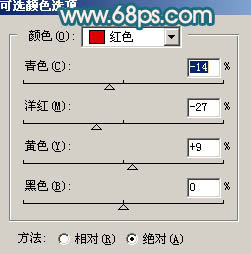
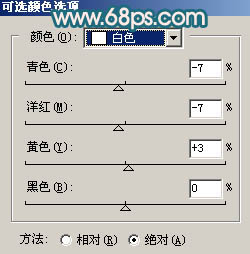

3、創建曲線調整圖層,參數設置如圖5 - 7,效果如圖8
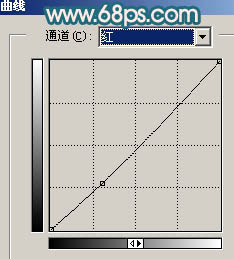
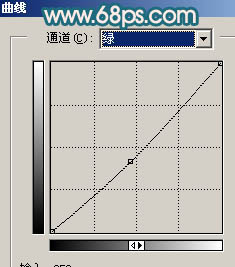
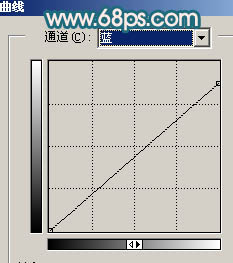

4、新建一個圖層,按Ctrl + Alt + Shift + E 蓋印圖層,用鋼筆工具把背景部分摳出來,轉為選區后執行:濾鏡> 模糊 > 高斯模糊,數值為4,效果如圖10。


5、創建曲線調整圖層,參數設置如圖11 - 13,效果如圖14
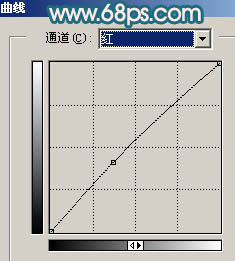
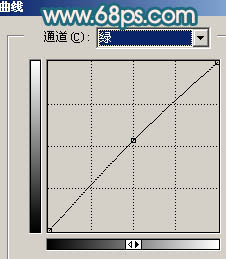
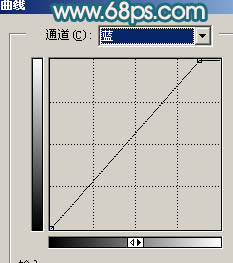

6、創建可選顏色調整圖層,對紅色進行調整,參數設置如圖15,效果如圖16
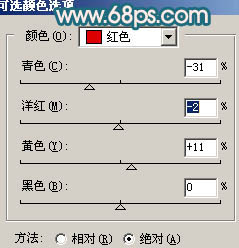

7、創建曲線調整圖層,對藍色進行調整,參數設置如圖17,效果如圖18
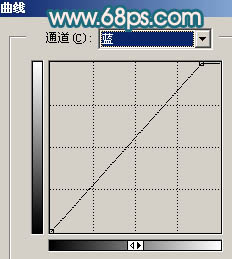

8、創建色相/飽和度調整圖層,參數設置如圖19,效果如圖20。
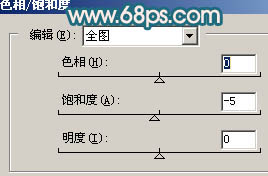

9、新建一個圖層,蓋印圖層。執行:圖像 > 應用圖像,參數設置如圖21,效果如圖22
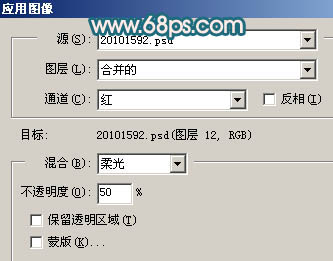

10、最后整體調整下顏色,完成最終效果


網友評論